In questi giorni aggiornando il browser Google Chrome abbiamo notato che un processo, chiamato software_reporter_tool.exe impegnava in maniera incisiva il processore.
Accorgersi della sua presenza è stato facile: percependo un improvviso incremento della velocità di rotazione del dissipatore attivo durante il normale utilizzo del PC (navigazione e wordprocessing, quindi attività tutt’altro che “intensive”), abbiamo aperto il Task Manager di Windows (combinazione di tasti CTRL+MAIUSC+ESC), cliccato sulla scheda Dettagli quindi sulla colonna CPU accertandosi di ordinare i processi in esecuzione sulla base dell’occupazione del processore (in ordine decrescente).
Abbiamo quindi accertato la presenza del processo software_reporter_tool.exe che impegnava stabilmente la CPU sottraendo risorse alle altre attività in corso.
Cos’è Software Reporter Tool e come bloccarlo
Software Reporter Tool è un componente del browser Chrome che generalmente si attiva al momento dell’aggiornamento del programma.
Esso è parte di Chrome Cleanup Tool, uno strumento software integrato in Chrome che si occupa di rilevare eventuali componenti dannosi all’interno del browser informando Google sui crash del programma, sulla modifica delle procedure di avvio e di apertura di nuove schede, sulla comparsa di messaggi pubblicitari indesiderati.
Software Reporter Tool effettua una scansione del contenuto del PC ove è installato Chrome e invia il resoconto dell’analisi sui server di Google. I risultati della scansione sono quindi utilizzati per determinare se l’utente debba essere informato circa l’opportunità di rimuovere uno o più software indesiderati, eventualmente rilevati sul dispositivo in uso (vedere anche l’articolo Antivirus ESET integrato in Google Chrome).
Il processo legato al funzionamento di Software Reporter Tool può tuttavia provocare un utilizzo rilevante del processore (dal 30% in su) e dal momento che esso può restare in esecuzione addirittura per più di 20 minuti, questo tipo di attività può interferire negativamente con il funzionamento del PC.
Se si fosse utenti smaliziati che tengono particolarmente alla “pulizia” e alla “salute” dei propri sistemi (quindi si astengono dall’installare software potenzialmente dannosi), bloccare Software Reporter Tool è un approccio sensato.
La procedura da applicare è la seguente:
1) Premere la combinazione di tasti Windows+R quindi digitare %localappdata%\Google\Chrome\User Data
2) Cliccare con il tasto destro sulla cartella SwReporter quindi selezionare la voce Proprietà.
3) Portarsi nella scheda Sicurezza e fare clic sul pulsante Avanzate.
4) Fare clic sul pulsante Disabilita ereditarietà quindi su Rimuovi tutte le autorizzazioni ereditate da questo oggetto.
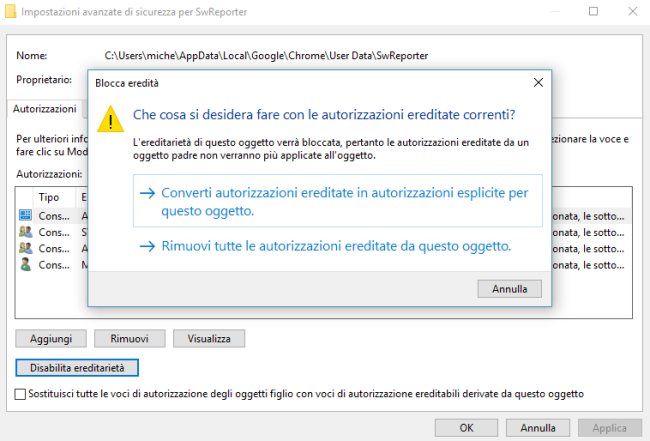
Nel caso in cui si utilizzasse Windows 7, il pulsante Disabilita ereditarietà non sarà presente: fare clic, quindi, su Cambia autorizzazioni e togliere il segno di spunta dalla casella Includi autorizzazioni ereditabili dall’oggetto padre di questo oggetto. Cliccare infine tre volte su OK.
5) Cliccare su Applica, su Sì quindi su OK.
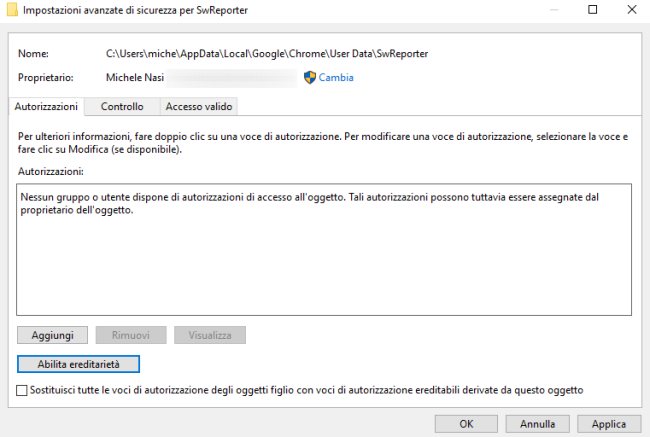
Così facendo, nessun utente o gruppo di utenti potrà più avviare il componente Software Reporter Tool: la stessa procedura di update di Chrome non potrà più utilizzarlo o aggiornarlo.
6) Come ultimo passo, aprendo il prompt dei comandi con i diritti di amministratore si può usare il comando che segue per arrestare tutte le istanze del processo Software Reporter Tool eventualmente in esecuzione:
A questo punto, Software Reporter Tool non occuperà più il processore e il sistema resterà sempre scattante.
/https://www.ilsoftware.it/app/uploads/2023/05/img_16960.jpg)
/https://www.ilsoftware.it/app/uploads/2025/07/menu-start-windows-11-categorie-file-json.jpg)
/https://www.ilsoftware.it/app/uploads/2025/07/windows-11-redirectionguard.jpg)
/https://www.ilsoftware.it/app/uploads/2025/07/7zip-compressione-parallelizzazione-cpu-moderne.jpg)
/https://www.ilsoftware.it/app/uploads/2025/07/vulnerabilita-driver-windows.jpg)